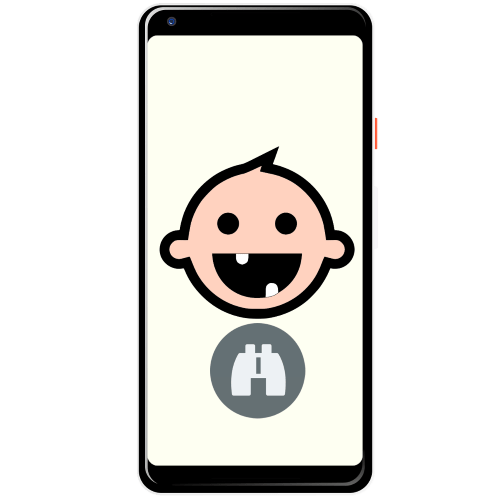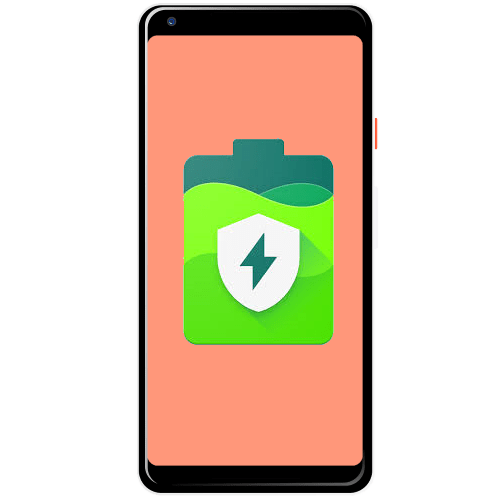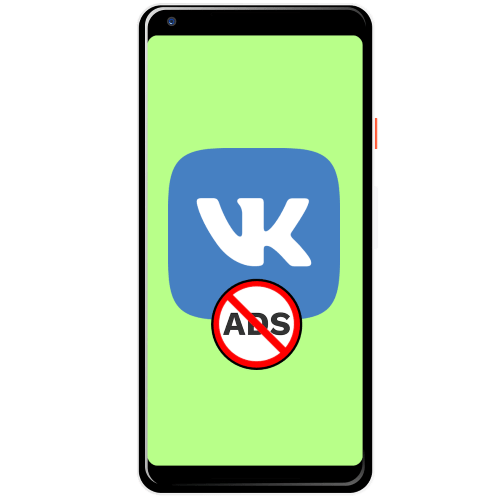Спосіб 1: Family Link
Найбільш зручним варіантом вирішення завдання є фірмовий додаток від Google під назвою Family Link, за допомогою якого здійснюється батьківський контроль.
Завантажити Family Link для батьків з Google Play Маркета
завантажити Family Link для дитини Google Play Маркета
- Для повноцінного функціонування Фемілі Лінк знадобиться налаштувати, а також завести спеціальний дитячий аккаунт. Обидві процедури вже розглянув один з наших авторів, тому скористайтеся посібниками за посиланням далі.
Детальніше:
створення облікового запису Google для дитини
увімкнення батьківського контролю на платформі Android - Після внесення всіх змін відкрийте батьківський варіант програми, перегорніть доступні в меню Параметри до пункту " Місцезнаходження» і тапніте в ньому »налаштувати" .
- Тут натисніть»включити" , потім «ОК» .
- Тепер в картці з'явиться напис " оновлення місцезнаходження» - дочекайтеся, поки геодані з пристрою дитини будуть передані на ваше.
- Після підключення в блоці буде виведено поточне місцезнаходження прив'язаного девайса.
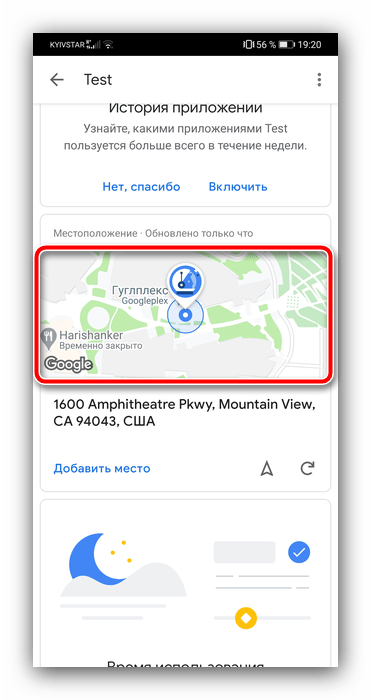
Оновити відомості можна натисканням на відповідну кнопку.
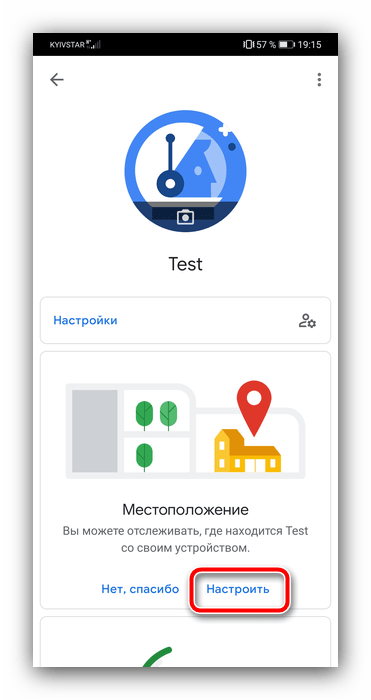
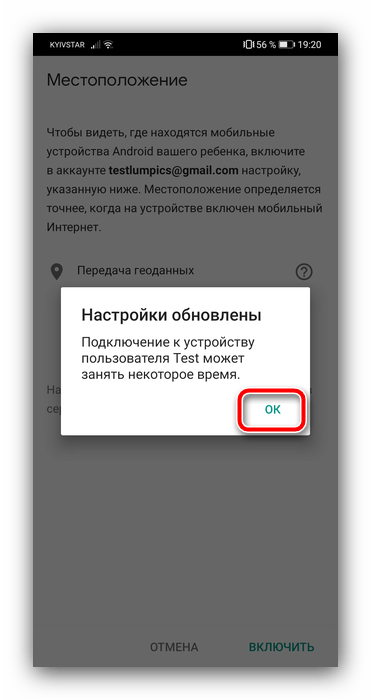
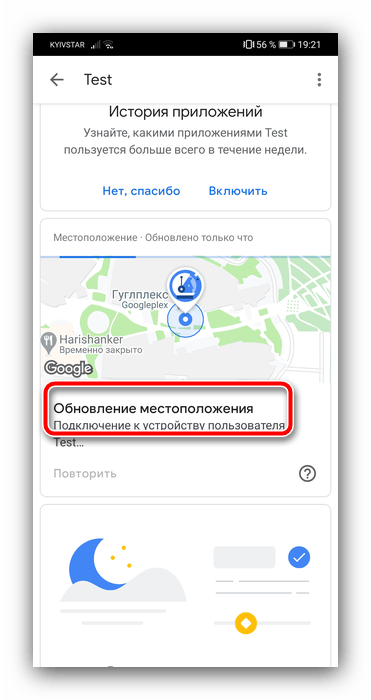
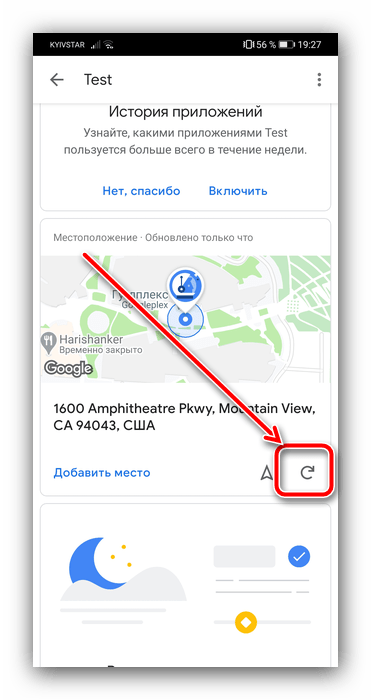
Обидва варіанти додатків повністю безкоштовні, однак для використання сервісу і батьківське, і дитяче пристрої повинні працювати під управлінням Android 7.1 або новіше.
Спосіб 2: Norton Family
Сторонньою альтернативою вищезгаданому рішенню є програма Norton Family від розробників популярного настільного і мобільного антивірусів.
Завантажити Norton Family з Google Play Маркета
- Встановіть програму на обидва пристрої. Для роботи Нортон Фемілі вимагає завести обліковий запис-виконайте це і відразу ж залогиньтесь.
- Знадобиться створити профіль дитячого девайса: введіть його ім'я і встановіть рівень обмежень відповідно до віку.
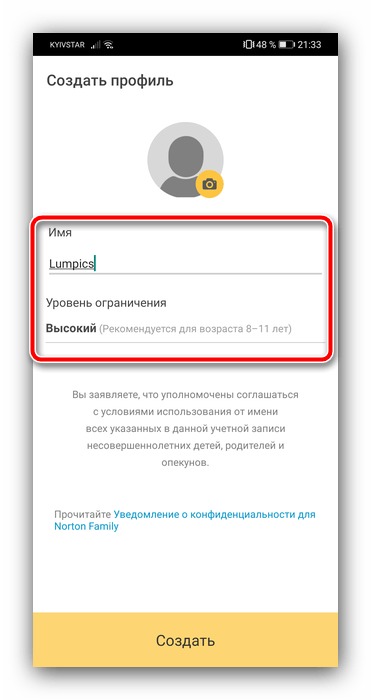
Тут вкажіть тип девайса, який використовується дитиною, в нашому випадку це буде " Смартфон Іл планшет на базі Android» , після чого натисніть »далі" .
- Для продовження і переходите до дитячого девайсу. Тапніте по пункту «влаштування дитини» , потім-аккаунт, який створили на кроці 3, задайте ім'я смартфону або планшету і натисніть »Готово" .
- Видайте програмі всі дозволи, які вона зажадає, і тапніте»продовжити" .
- Тепер можна використовувати функцію відстеження на батьківському гаджеті. За замовчуванням вона відключена – для того, щоб її активувати, тапніте по створеному раніше профілем.
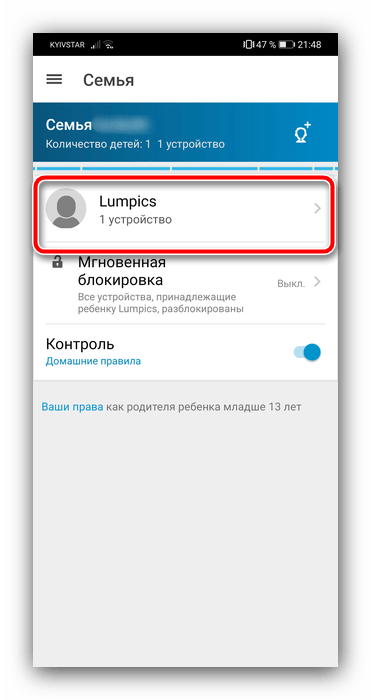
Перейдіть на вкладку «Правила» , де скористайтеся опцією " відстеження розташування» .
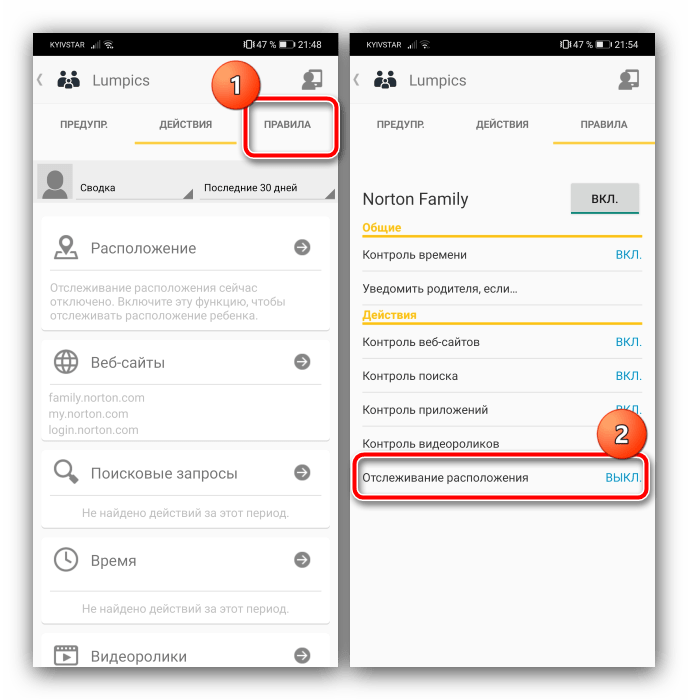
Зверніться до меню, що випадає, в якому встановіть пункт " Вкл» , після чого підтвердіть бажання натисканням на & 171; ОК&187; .
- Тепер перейдіть на вкладку «дії»
, де тапніте по опції
" розташування»
.
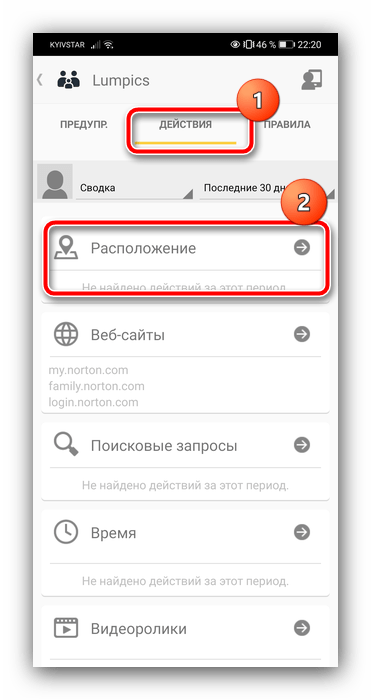
Зачекайте, поки програма зв'яжеться з дитячим пристроєм і покаже необхідну інформацію.
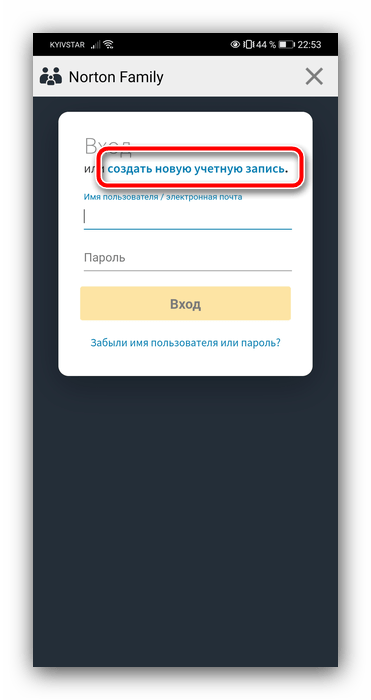
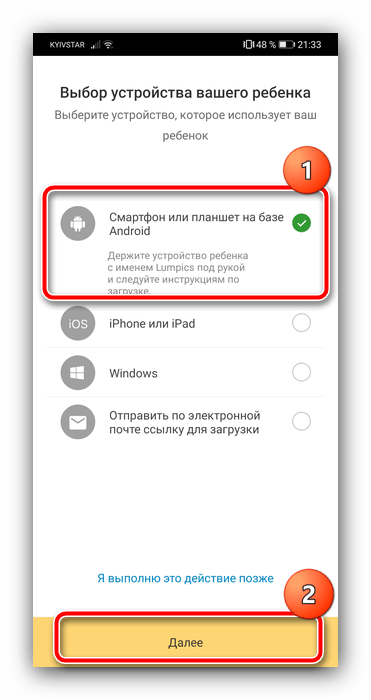
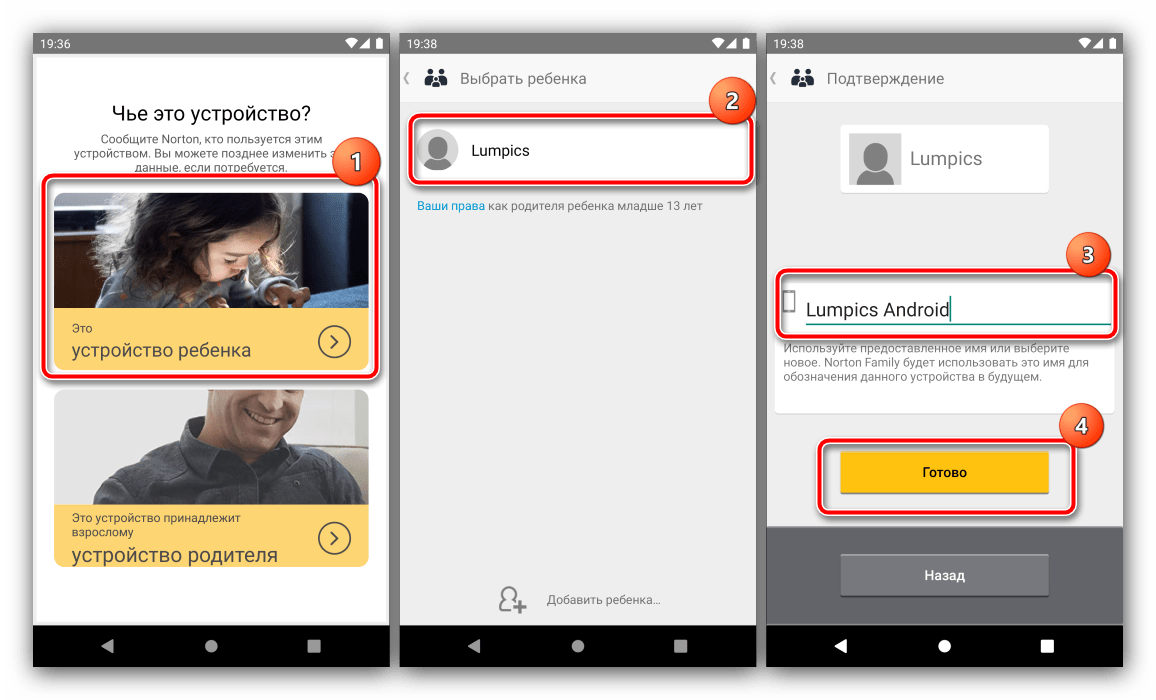
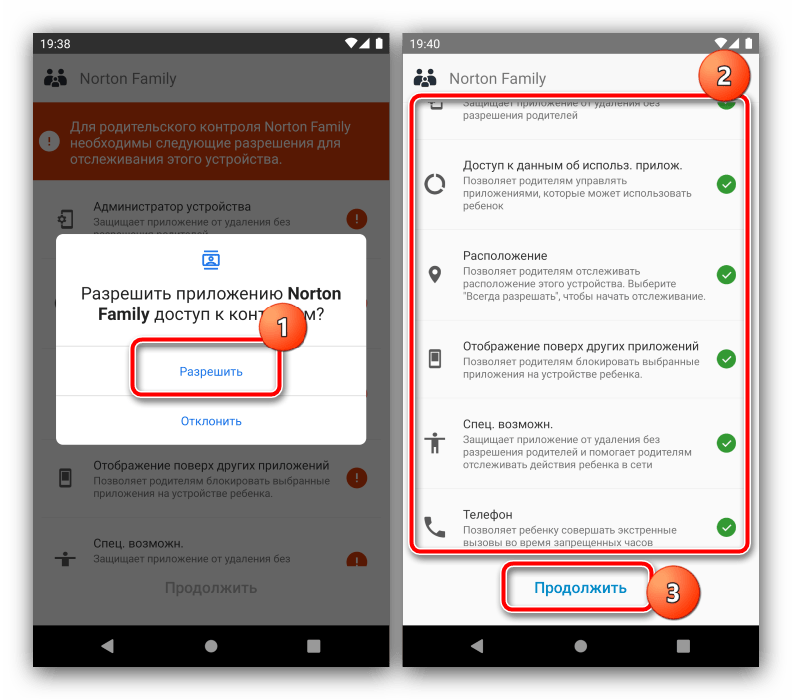
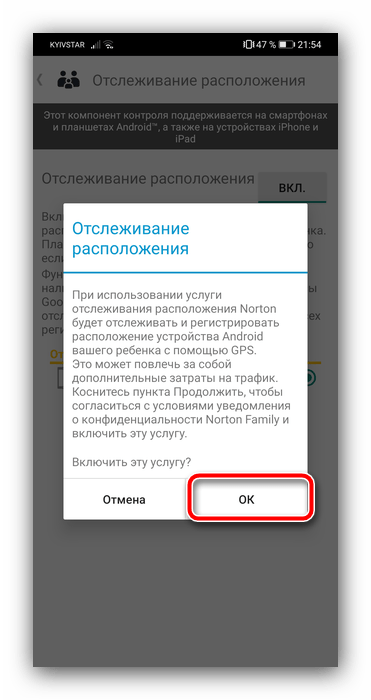
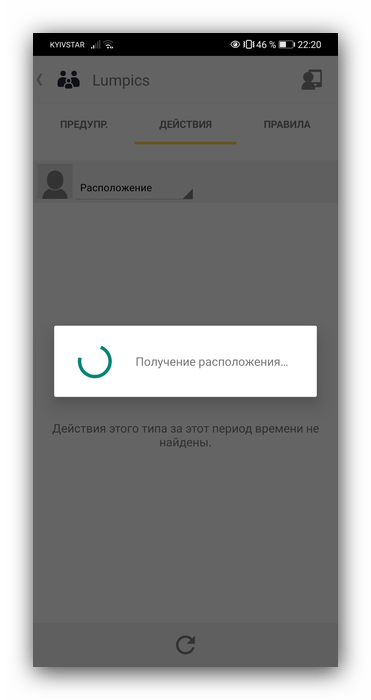
Інші програми батьківського контролю функціонують за подібним принципом.